Nota: Este artículo ha hecho su trabajo y se va a jubilar pronto. Para evitar problemas de “Página no encontrada”, se están eliminando los vínculos que dirigen a esta página. Si ha creado vínculos a esta página, quítelos y juntos mantendremos la web conectada.
Puede programar una reunión en línea con antelación o iniciar una reunión en el momento – todo desde PowerPoint con Skype Empresarial. Necesita tener un micrófono conectado a su PC para poder hablar con los asistentes a la reunión.
Esta es una característica accesible porque proporciona a los asistentes acceso directo a la presentación en un área compartida. Pueden seguir con el moderador o desplazarse hacia delante o hacia atrás en la presentación a su propio ritmo. O un asistente con deficiencias visuales podría descargar la presentación para que pudiera usar una herramienta favorecida (como un ampliador o un lector de pantalla) para seguir.
-
Haga clic en presentación con diapositivas > presentar Skype Empresarial> en línea .

Aparece un cuadro de diálogo en el que se muestra una lista de las conversaciones de Skype Empresarial activas y las reuniones programadas de Skype Empresarial (dentro de 30 minutos):
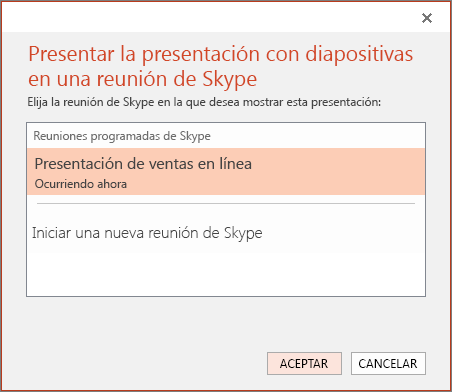
-
En la lista, elija una reunión programada o inicie una nueva y, a continuación, haga clic en Aceptar.
-
En Skype Empresarial, realice una de las siguientes acciones:
-
Empiece la reunión programada.
-
Para empezar una reunión nueva, invite a los asistentes: elija Invitar a más personas

-
En Invitar por nombre o número de teléfono, seleccione los contactos en la lista de contactos o escriba los nombres en el cuadro y luego haga clic en Seleccionar.
-
Empiece la presentación.
-
-
Importante: La característica "presentar en línea" no está disponible en Office en un PC con Windows RT. ¿Quiere saber qué versión de Office está usando?
Sugerencias para usar otras opciones en Skype Empresarial:
-
Para administrar los dispositivos de sonido y vídeo, haga clic en

-
Para administrar el vídeo, haga clic en

-
Para administrar el contenido que se comparte, haga clic en

Estas imágenes de botones cambian de color. Por ejemplo, el color gris oscuro significa que no se está realizando una actividad por el momento, pero puede hacer clic en ella para iniciarla. Azul significa que estás trabajando en una actividad. Gris claro significa que no tiene la funcionalidad para esta opción.







